Eine kleine Vorschau für alle, die noch kein Android-Mobiltelefon haben!
Download bei sudoku.buschtrommel.net
Eine kleine Vorschau für alle, die noch kein Android-Mobiltelefon haben!
Download bei sudoku.buschtrommel.net
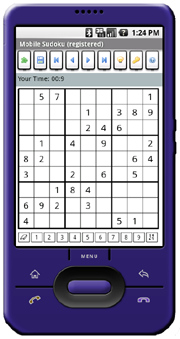 Der erste Smartphone-Titel aus dem Angebot von Buschtrommel Software ist portiert. „Mobile Sudoku“, das bereits mehrere tausend Nutzer auf dem PocketPC hat, gibt es nun auch als Android-Version. Neben einer Namensänderung zu „Freaky Sudoku“ hat sich noch einiges weiteres getan. So kann man Zahleneinträge in der neuen Version auch über Gesten direkt auf den Feldern eingeben! Kunden die bereits eine Registrierung für PocketPC haben können diese direkt auch in der neuen Software verwenden. Eine kostenlose Demoversion des Programmes können Sie unter http://sudoku.buschtrommel.net herunterladen. Im nächsten Update wird außerdem Mobile Fillomino als Gratis-Addon mitgeliefert, dieses können sie jederzeit nachinstallieren!
Der erste Smartphone-Titel aus dem Angebot von Buschtrommel Software ist portiert. „Mobile Sudoku“, das bereits mehrere tausend Nutzer auf dem PocketPC hat, gibt es nun auch als Android-Version. Neben einer Namensänderung zu „Freaky Sudoku“ hat sich noch einiges weiteres getan. So kann man Zahleneinträge in der neuen Version auch über Gesten direkt auf den Feldern eingeben! Kunden die bereits eine Registrierung für PocketPC haben können diese direkt auch in der neuen Software verwenden. Eine kostenlose Demoversion des Programmes können Sie unter http://sudoku.buschtrommel.net herunterladen. Im nächsten Update wird außerdem Mobile Fillomino als Gratis-Addon mitgeliefert, dieses können sie jederzeit nachinstallieren!
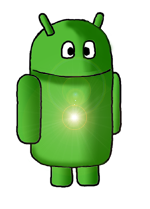 Dies ist der erste Post zum Thema android auf der Buschtrommel und weitere sollen folgen. Es ist nicht so leicht, die Quellen von android bei der Entwicklung in Eclipse einzubinden. Die Anleitungen dazu sind äusserst dünn, besonders wenn man unter Windows entwickelt. Da ich selbst lange gesucht und experimentiert habe, möchte ich hier meinen Weg dokumentieren:
Dies ist der erste Post zum Thema android auf der Buschtrommel und weitere sollen folgen. Es ist nicht so leicht, die Quellen von android bei der Entwicklung in Eclipse einzubinden. Die Anleitungen dazu sind äusserst dünn, besonders wenn man unter Windows entwickelt. Da ich selbst lange gesucht und experimentiert habe, möchte ich hier meinen Weg dokumentieren:
Schritt 1: Git für Windows installieren
Die Andoid-Entwickler verwenden nicht CVS oder Subversion, sondern Git, das auch in der Linux-Kernelentwicklung etabliert ist. Der erste Schritt ist also:
Installiere Git für Windows http://code.google.com/p/msysgit/
Schritt 2: Quellen aus dem Repositiry downloaden
Öffne die Git-Bash aus dem Startmenü von Windows und wechsle in ein neu angelegtes Directory A. Tippe hier folgende Zeilen:
git clone git://git.source.android.com/platform/frameworks/base sources
cd sources
git checkout android-1.0
Schritt 3: Jar erweitern
Das Android-Plugin erlaubt nicht das attachen von Quelldateien zum bestehenden Jar. Wir können uns damit behelfen, indem wir die Quellen einfach zusätzlich ins bestehende Jar hinzufügen. Kopiere also android.jar ins Verzeichnis A und führe in A/sources folgende Zeilen aus:
jar uvf ../android.jar -C core/java .
jar uvf ../android.jar -C graphics/java .
jar uvf ../android.jar -C location/java .
jar uvf ../android.jar -C media/java .
jar uvf ../android.jar -C opengl/java .
jar uvf ../android.jar -C sax/java .
jar uvf ../android.jar -C services/java .
jar uvf ../android.jar -C telephony/java .
jar uvf ../android.jar -C wifi/java .
Schritt 4: Jar ersetzen
Ersetze altes android.jar durch das Neue!